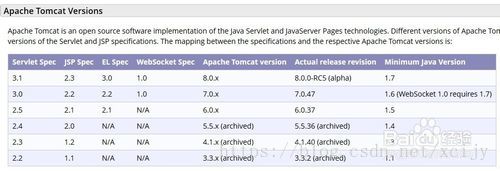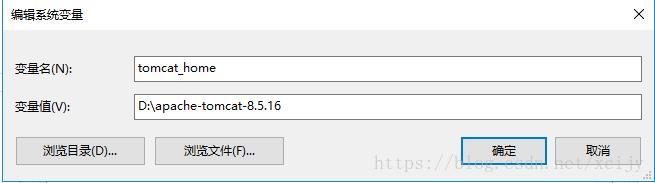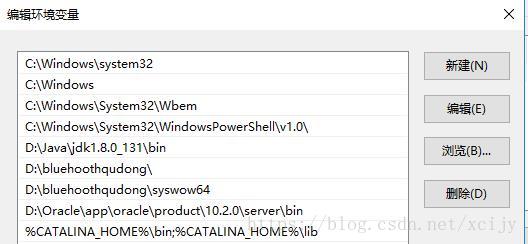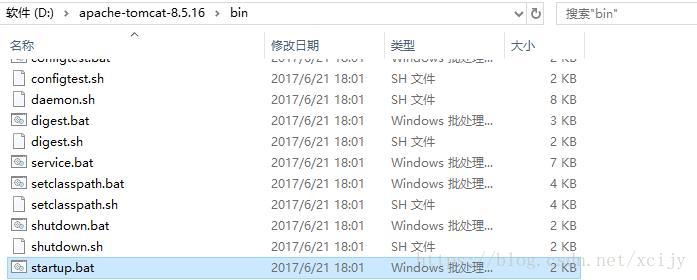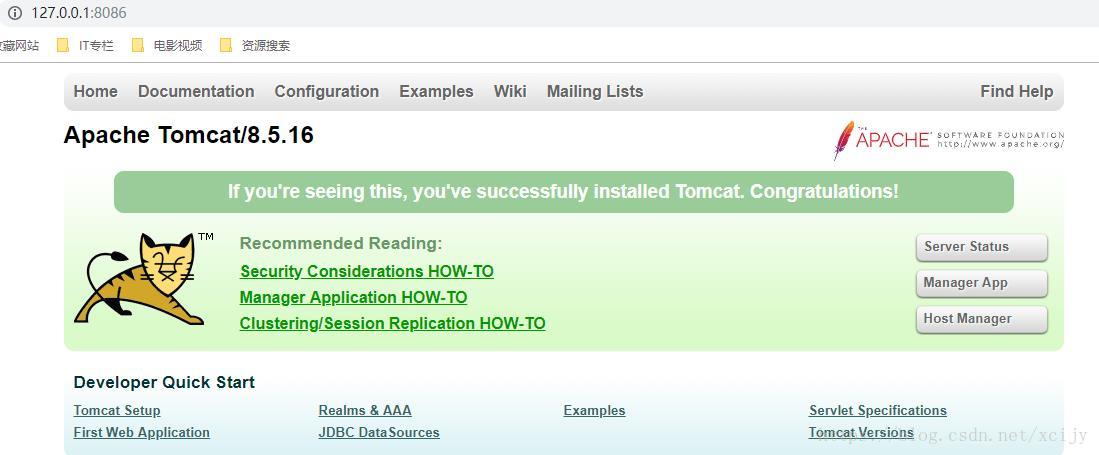Windows系统下Tomcat下载与安装
- Tomcat下载:
选择你需要下载与JDK相配的版本,官方首页就有如下图所示,在这里与最新版JDK相对应的就是Tomcat 8.0了。下载下来的文件名是apache-tomcat-8.5.16-windows-x64
- Tomcat的安装与配置
解压下载文件包,不习惯版本号文件夹,在这里我修改默认文件夹名apache-tomcat-8.0.0-RC5-windows-x64为tomcat。请同学们根据自己的意愿选择。
- 配置Tomcat环境变量
在系统变量中添加以下变量
1)新建TOMCAT_HOME变量
变量名TOMCAT_HOME
变量值为我们解压的tomcat路径,我的为D:\apache-tomcat-8.5.16
2)新建CATALINA_HOME变量
变量名CATALINA_HOME
变量值D:\apache-tomcat-8.5.16 (CATALINA_HOME的变量值与TOMCAT_HOME的变量值是一样的)
3)修改变量Path
在系统变量中找到Path变量名,双击或点击编辑,在末尾添加如下内容
;%CATALINA_HOME%\bin;%CATALINA_HOME%\lib
这里要注意,各个变量值之间一定要用;分隔。
2. 启动Tomcat服务器
在安装目录的bin目录中,运行startup.bat (shutdown.bat为关闭服务器)
启动成功如图:
3.测试Tomcat服务器是否安装成功
在浏览器中输入http://http://localhost:8080或http://127.0.0.1:8080
安装成功将如下图所示